Bạn đang xem bài viết Hướng Dẫn Đăng Xuất Tài Khoản Microsoft Trên Windows 10 tại Pgdphurieng.edu.vn bạn có thể truy cập nhanh thông tin cần thiết tại phần mục lục bài viết phía dưới.
Windows 10 là hệ điều hành phiên bản mới nhất của Microsoft với nhiều tính năng đa dạng và tiện ích hỗ trợ người dùng. Trong quá trình sử dụng, người dùng thường xuyên phải đăng nhập tài khoản Microsoft để sử dụng các dịch vụ và ứng dụng. Tuy nhiên, có những lúc bạn cần phải đăng xuất tài khoản Microsoft trên Windows 10 để bảo mật hoặc chuyển sang tài khoản khác. Vì vậy, trong bài viết này, chúng tôi sẽ hướng dẫn các bạn cách đăng xuất tài khoản Microsoft trên Windows 10 một cách đơn giản và nhanh chóng.
Nếu các bạn thường xuyên cho người khác mượn máy hoặc không muốn bị đồng bộ dữ liệu thì hãy sử dụng tài khoản Local Account thay vì tài khoản Microsoft. Trong bài viết này, Thủ thuật phần mềm sẽ hướng dẫn các bạn Cách đăng xuất tài khoản Microsoft trên Win 10.

Bước 1: Đầu tiên các bạn mở MenuStart và nhấn vào Account để mở thêm các thiết lập trong tài khoản. Sau đó các bạn chọn Chage account settings để mở thay đổi cài đặt tài khoản trên Windows 10.
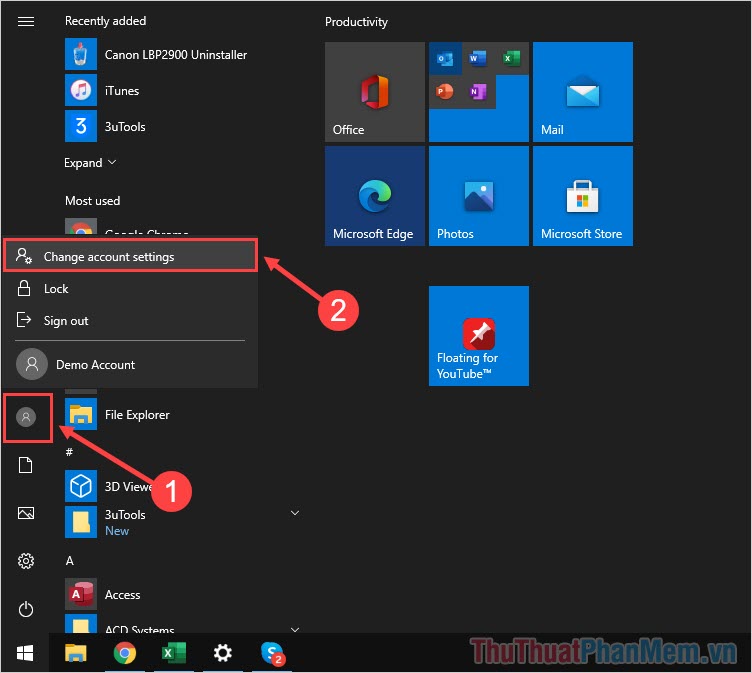
Bước 2: Khi Settings Account xuất hiện, các bạn sẽ thấy được tài khoản Microsoft đang đăng xuất trên máy tính Win 10. Bây giờ các bạn chọn mục Sign in with a local account instead để chuyển sang tài khoản nội bộ trên máy tính Win 10.
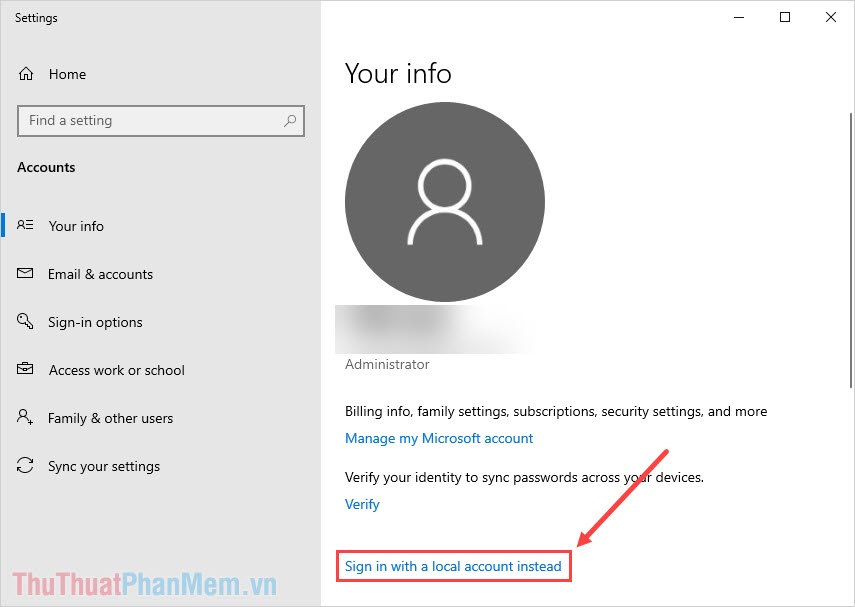
Bước 3: Trước khi đăng xuất ra khỏi tài khoản Microsoft, hệ thống Windows 10 sẽ yêu cầu các bạn kiểm tra lại các thông tin. Nếu như đúng tài khoản Microsoft cần đăng xuất, các bạn chọn Next để tiếp tục.
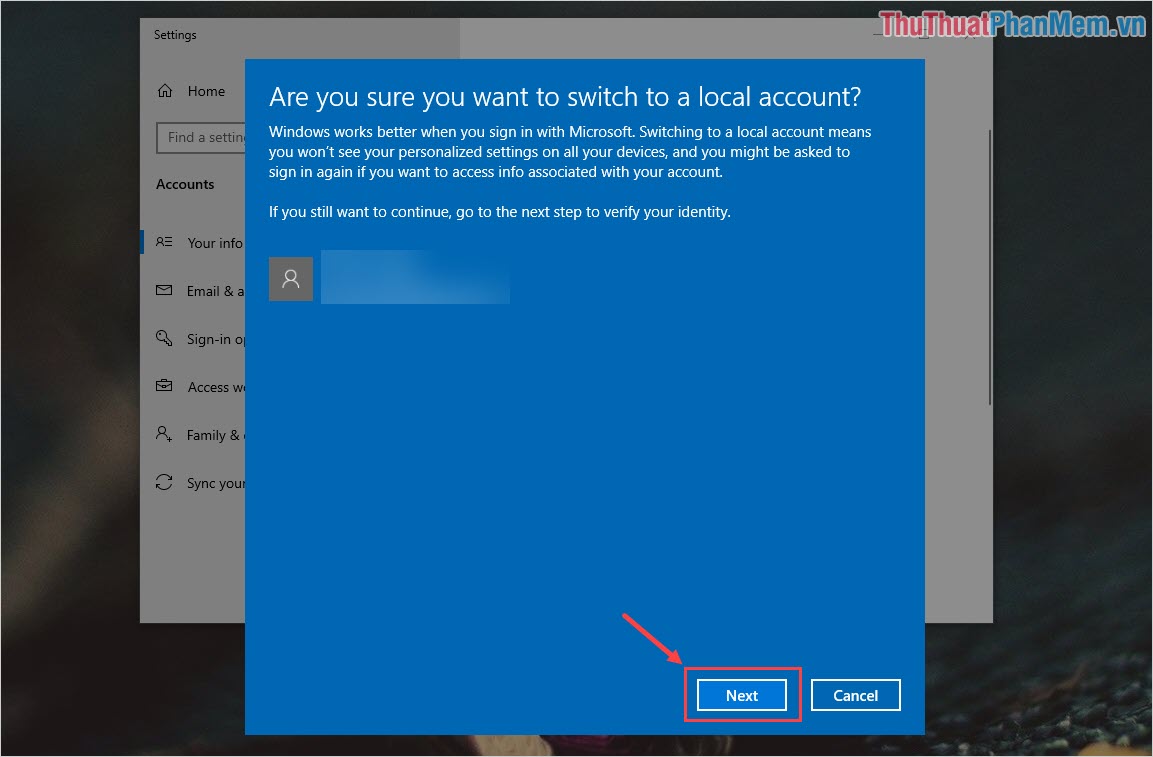
Bước 4: Để đăng xuất tải khoản Microsoft ra khỏi Windows 10 thì các bạn sẽ cần nhập mã PIN mở máy tính (khoá khi đăng nhập máy tính Windows).
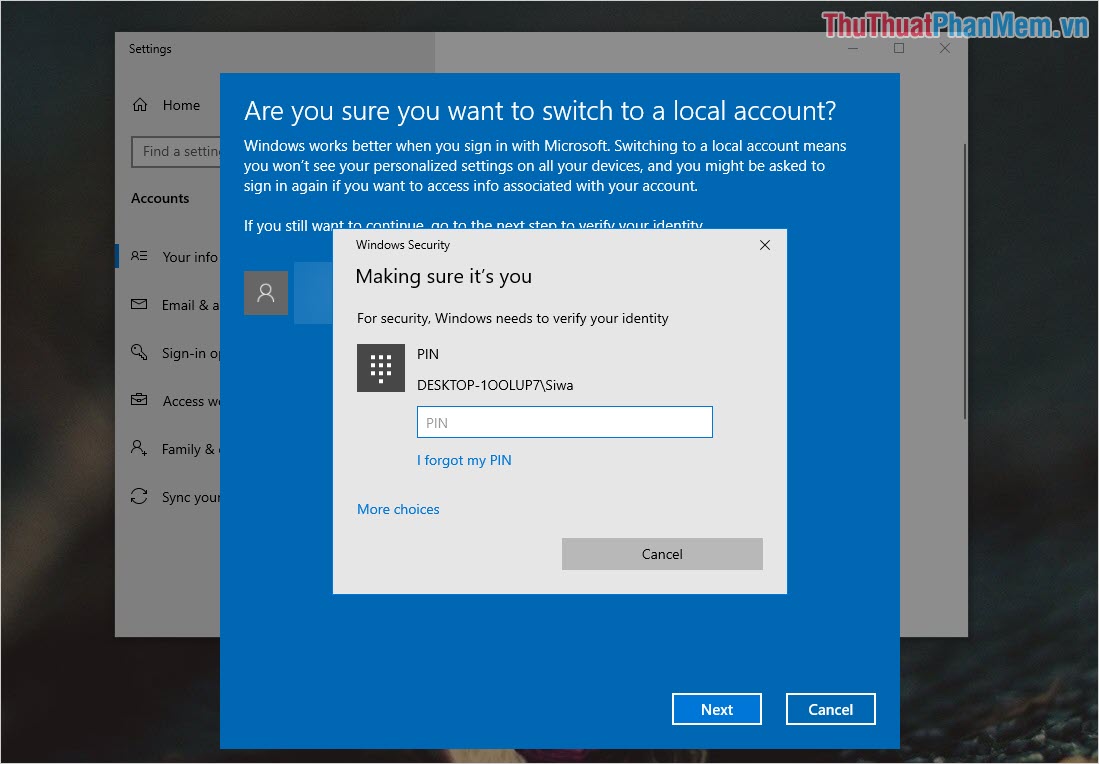
Bước 5: Tiếp theo, các bạn sẽ cần nhập mật khẩu của tài khoản Microsoft đang đăng nhập trên máy tính Win 10.
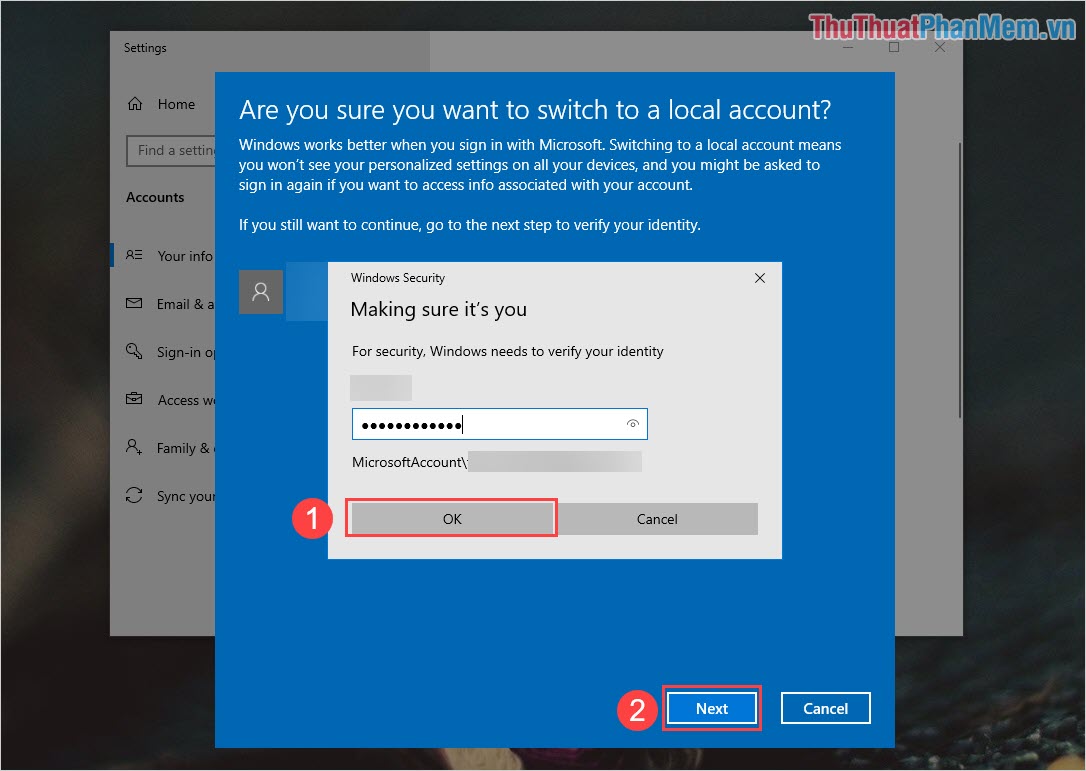
Bước 6: Như vậy là các bạn đã hoàn tất việc đăng xuất tài khoản Microsoft khỏi máy tính Windows 10. Công việc còn lại bây giờ là tạo tài khoản Local Account, đây là tài khoản nội bộ nên không có gì quá quan trọng. Các bạn chỉ cần thiết lập các thông tin như sau:
- User Name: Tên tài khoản
- New Password: Mật khẩu mới
- Confirm Passwork: Xác nhận mật khẩu
- Password Hint: Gợi ý mật khẩu
Sau khi hoàn tất, các bạn chọn Next để tiếp tục.
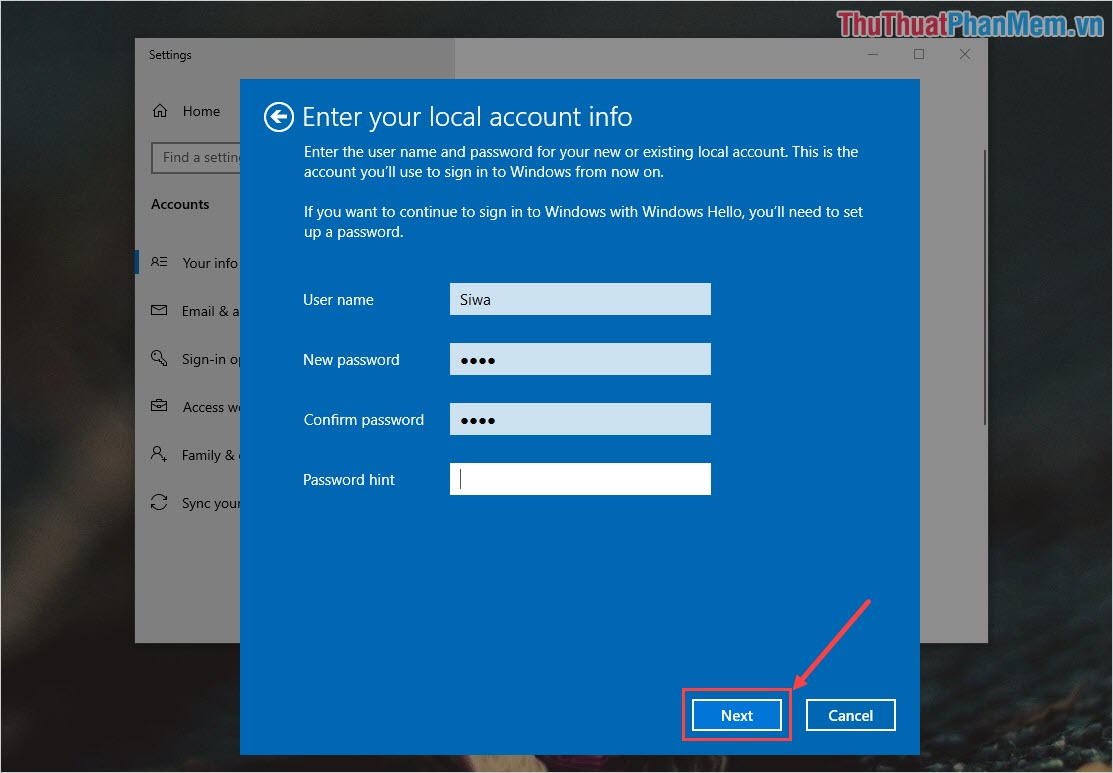
Bước 7: Để hoàn tất việc thay đổi tài khoản trên Windows 10, các bạn cần phải chọn Sign out and Finish để tiến hành đăng xuất ra và đăng nhập lại.
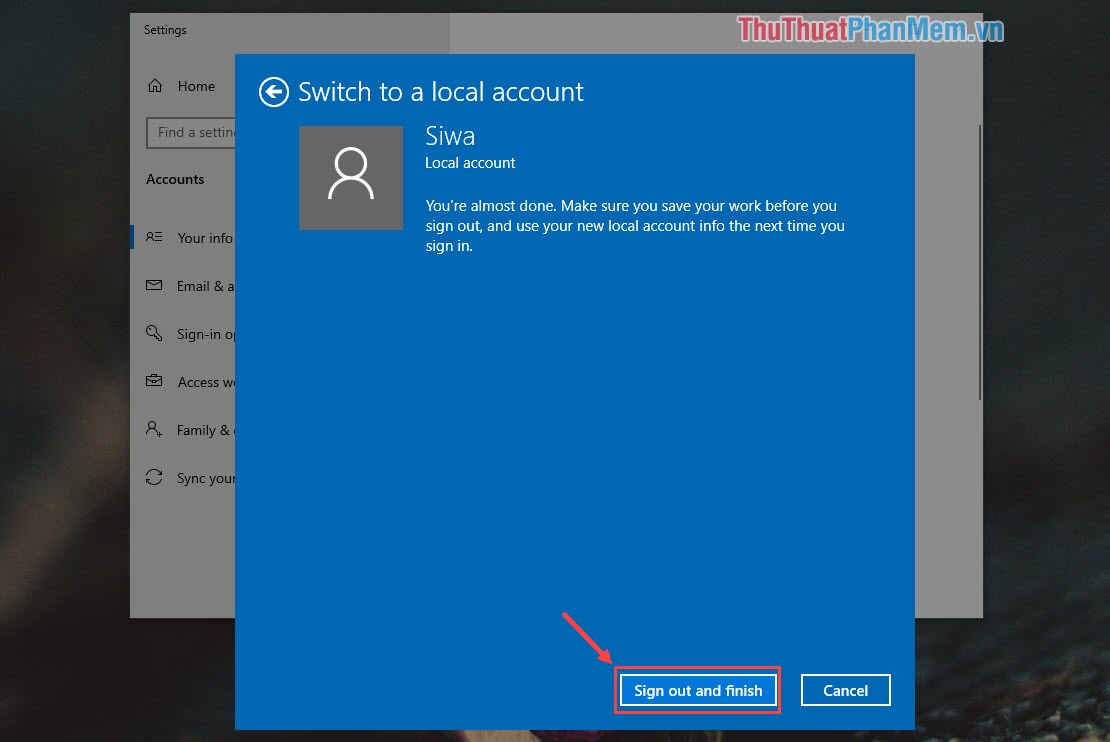
Bước 8: Sau khi đăng xuất tài khoản Microsoft hoàn tất, trên hệ điều hành Windows 10 sẽ hiển thị là Local Account (tài khoản nội bộ).
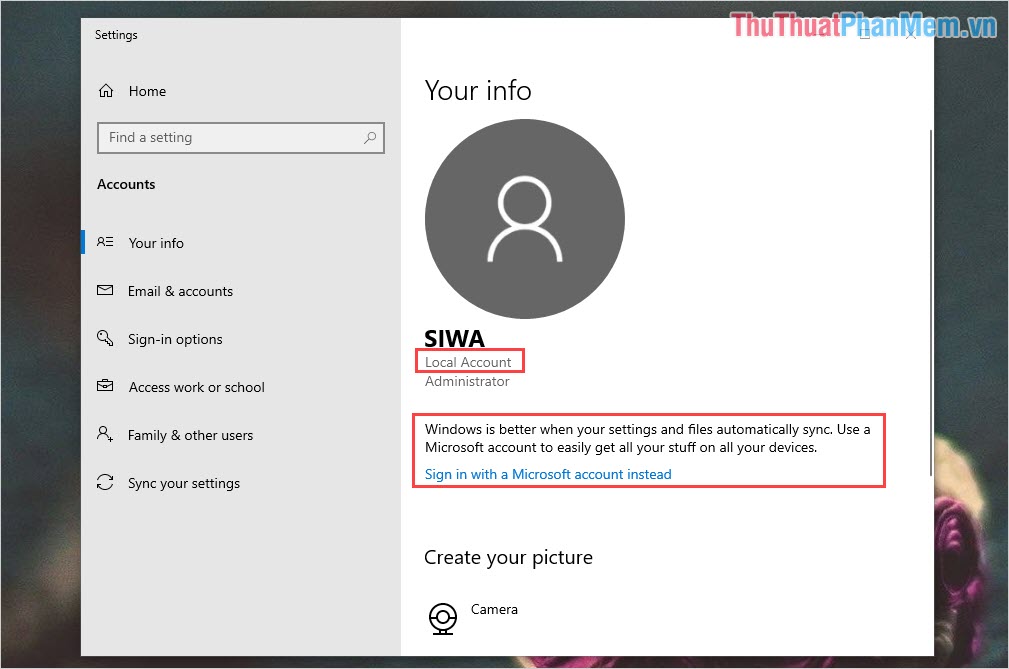
Trong bài viết này, Thủ thuật phần mềm đã hướng dẫn các bạn cách đăng xuất tài khoản Microsoft trên Windows 10. Chúc các bạn một ngày vui vẻ!
Trên đây là hướng dẫn đăng xuất tài khoản Microsoft trên Windows 10 một cách chi tiết và dễ hiểu. Việc đăng xuất tài khoản Microsoft là cách hiệu quả để bảo mật thông tin cá nhân của bạn trên máy tính. Nếu bạn không muốn ai cùng sử dụng máy tính của bạn hoặc muốn tránh những lỗi liên quan đến tài khoản Microsoft, hãy thực hiện các bước đơn giản này để đăng xuất tài khoản Microsoft trên Windows 10. Ngoài ra, chúng ta còn có thể sử dụng phần mềm Windows Password Key để đăng nhập hoặc đăng xuất tài khoản Microsoft một cách nhanh chóng và an toàn. Chúc bạn thành công!
Cảm ơn bạn đã xem bài viết Hướng Dẫn Đăng Xuất Tài Khoản Microsoft Trên Windows 10 tại Pgdphurieng.edu.vn bạn có thể bình luận, xem thêm các bài viết liên quan ở phía dưới và mong rằng sẽ giúp ích cho bạn những thông tin thú vị.
Nguồn: https://thuthuatphanmem.vn/cach-dang-xuat-tai-khoan-microsoft-tren-win-10/
Từ Khoá Tìm Kiếm Liên Quan:
1. Đăng xuất tài khoản Microsoft trên Windows 10
2. Cách đăng xuất tài khoản Microsoft trên Windows 10
3. Hướng dẫn đăng xuất tài khoản Microsoft trên Windows 10
4. Cách đăng xuất tài khoản Microsoft trên máy tính Windows 10
5. Hướng dẫn đăng xuất tài khoản Microsoft trên Windows 10 đơn giản
6. Đăng xuất tài khoản Microsoft để bảo mật trên Windows 10
7. Cách đăng xuất tài khoản Microsoft trên Windows 10 cho người mới
8. Tìm hiểu cách đăng xuất tài khoản Microsoft trên Windows 10
9. Hướng dẫn đăng xuất tài khoản Microsoft trực tiếp trên Windows 10
10. Đăng xuất tài khoản Microsoft trên Windows 10 để tạo tài khoản mới.



